Comcat.dll er en vigtig Windows-komponent
- Hvis du får den manglende comcat.dll-fejl på din pc, kan du geninstallere det berørte program for at løse problemet.
- Se denne vejledning for effektive måder til øjeblikkeligt at gendanne den manglende DLL-fil og løse fejlen.
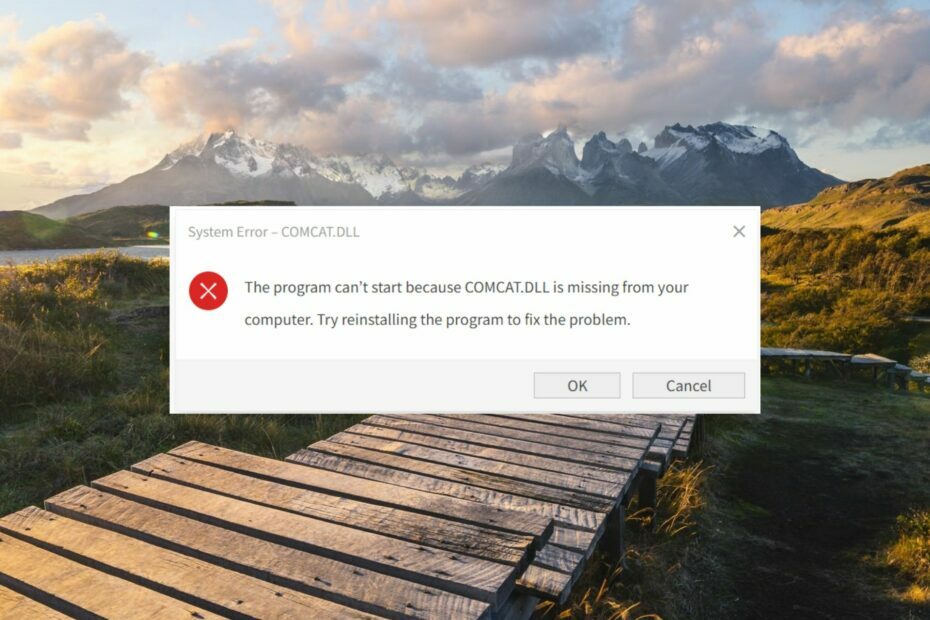
xINSTALLER VED AT KLIKKE PÅ DOWNLOAD FIL
Denne software vil reparere almindelige computerfejl, beskytte dig mod filtab, malware, hardwarefejl og optimere din pc til maksimal ydeevne. Løs pc-problemer og fjern virus nu i 3 nemme trin:
- Download Restoro PC Repair Tool der følger med patenterede teknologier (patent tilgængeligt her).
- Klik Start scanning for at finde Windows-problemer, der kan forårsage pc-problemer.
- Klik Reparer alle for at løse problemer, der påvirker din computers sikkerhed og ydeevne.
- Restoro er blevet downloadet af 0 læsere i denne måned.
Comcat.dll er udviklet af Microsoft Corporation og er en vigtig komponentkategori-DLL (Dynamic Link Library), der er vært for COM's Component Categories Manager.
Denne DLL er påkrævet af flere Windows-tjenester og -apps for at fungere korrekt, og hvis filen ikke findes, vises en fejl om, at appen ikke kunne åbnes.
Hvorfor mangler comcat.dll fra mit system?
Hvis comcat.dll-filen mangler på dit system, er en eller flere af følgende mulige årsager:
- Defekte installationsfiler – Hvis den manglende DLL-filfejl opstår under installationsprocessen, er det sandsynligvis fordi app-installation er blevet begrænset.
- Virusinfektioner – Tilstedeværelsen af vira og ondsindet software på din computer ødelægger systemets ydeevne og beskadiger væsentlige systemfiler, inklusive DLL'er.
- Korrupt eller beskadiget – Hvis comcat.dll er blevet beskadiget, ændret eller overskrevet under en systemopdatering, får du manglende DLL-fil fejl på Windows.
- Korrupt register - I nogle tilfælde, korrupte registerfiler forhindrer også systemprogrammerne i at få adgang til filerne og mappen.
Hvis du også kæmper med den manglende comcat.dll-fil, viser vi dig effektive måder at løse problemet på.
Hvad kan jeg gøre, hvis comcat.dll mangler i Windows?
Før du prøver de softwarerelaterede løsninger, der diskuteres senere, skal du sørge for at udføre de handlinger, der er nævnt nedenfor:
- Genstart din pc i et forsøg på at løse midlertidige softwarefejl.
- Sørg for at alle systemdrivere er opdaterede.
- Download og installere ventende Windows-opdateringer hvis nogen.
- Kør a fuld scanning ved hjælp af Windows Defender for at sikre, at din pc ikke er inficeret med virus.
Hvis disse forudsætningsmetoder ikke hjalp dig med at løse problemet, skal du udføre nedenstående løsninger.
1. Brug en dedikeret DLL-fixer
Løsning af de manglende DLL-filer kan skade din computers integritet, især hvis du ikke har nok erfaring til at reparere korrupte filer og udføre kommandoer. I et sådant scenarie, en autentisk DLL fixer software såsom Fortect bør foretrækkes.
Fortect er en pålidelig løsning, der hjælper Windows-brugere med at reparere en række problemer på systemniveau, herunder manglende DLL'er, inkompatible eller virusinficerede DLL'er og korrupte systemfiler. Softwaren diagnosticerer de underliggende problemer med et knapklik og løser dem automatisk uden din indgriben.
2. Kør SFC- og DISM-scanninger
- Tryk på Windows nøgle, type cmd i søgefeltet, og vælg Kør som administrator mulighed fra resultatafsnittet.
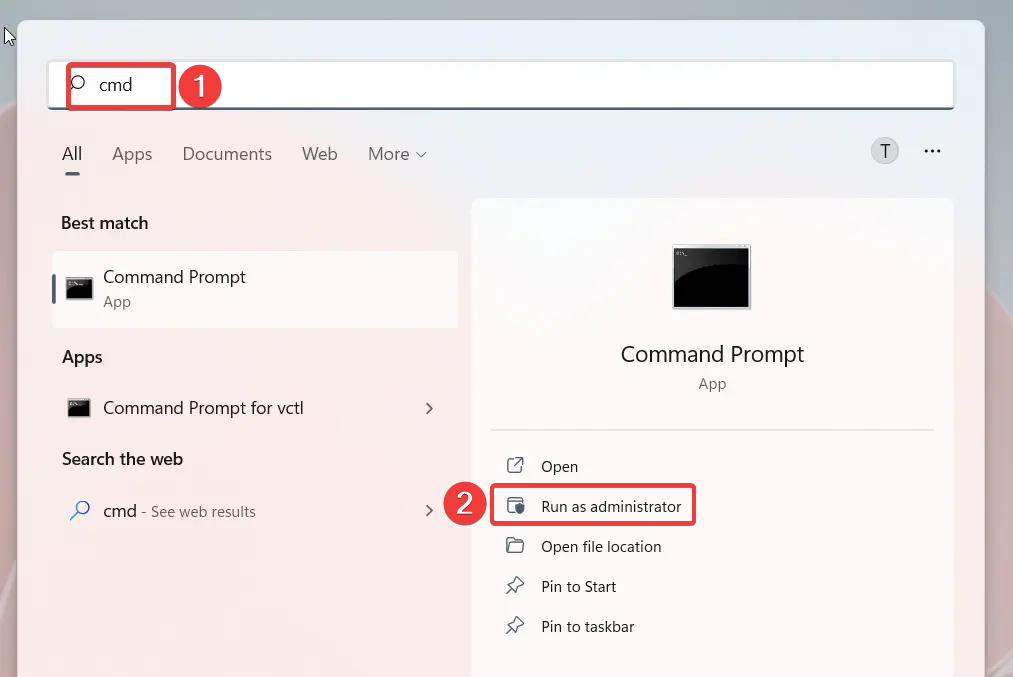
- Nu skal du skrive eller kopiere og indsætte følgende kommando og trykke på Gå ind for at starte SFC-scanningen.
sfc /scannow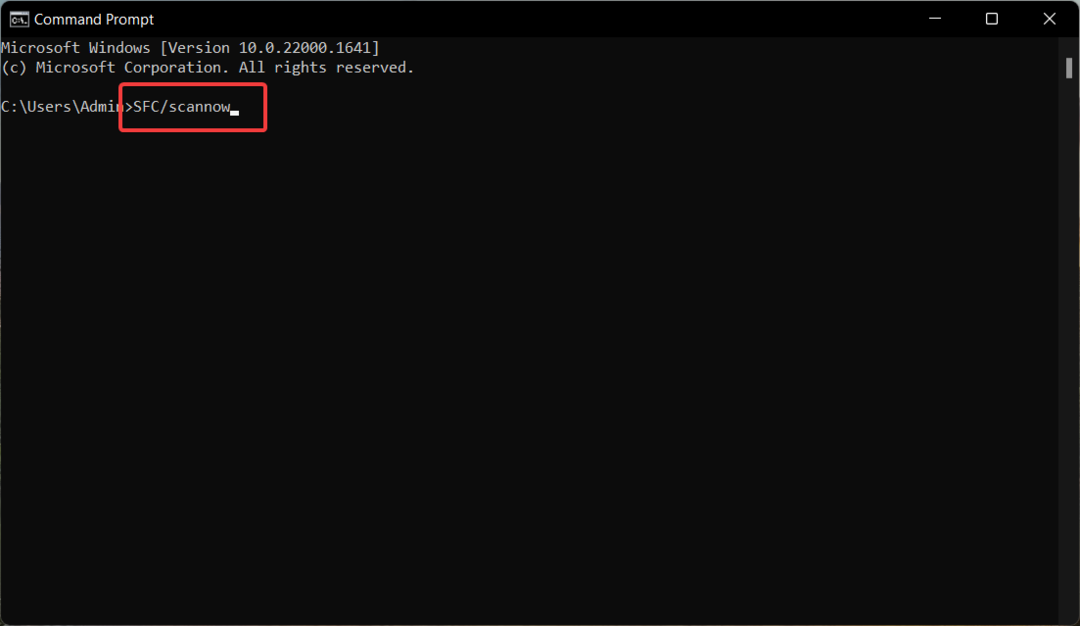
- Vent tålmodigt, indtil SFC-scanningen diagnosticerer problemet. Indtast eller indsæt derefter følgende kommando, og tryk på Gå ind nøgle til at køre DISM-scanningen:
DISM.exe /Online /Cleanup-Image /Restorehealth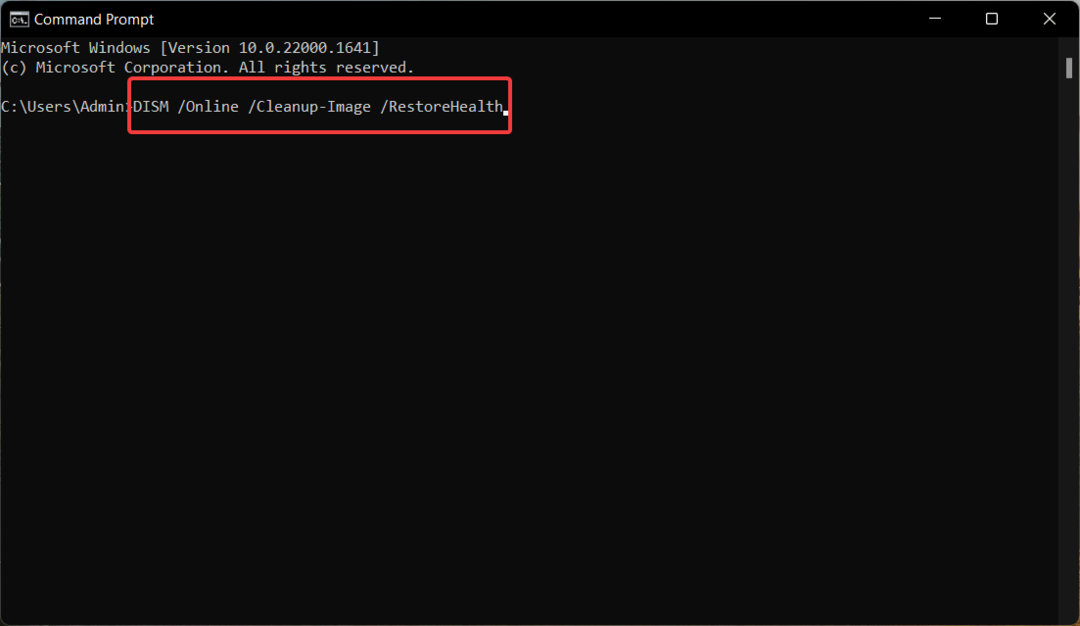
Når scanningsprocessen er færdig, skal du genstarte din pc og se, om problemet med manglende comcat.dll fortsætter.
Ekspert tip:
SPONSORERET
Nogle pc-problemer er svære at tackle, især når det kommer til beskadigede arkiver eller manglende Windows-filer. Hvis du har problemer med at rette en fejl, kan dit system være delvist ødelagt.
Vi anbefaler at installere Restoro, et værktøj, der scanner din maskine og identificerer, hvad fejlen er.
Klik her for at downloade og begynde at reparere.
Udførelse af SFC- og DISM-scanningerne vil reparere og erstatte de beskyttede systemfiler, og som et resultat heraf skulle comcat.dll-filen nu være tilgængelig.
3. Download DLL manuelt
At downloade DLL'er fra upålidelige internetkilder betyder, at du udsætter din computer for forskellige internettrusler.
Du kan dog manuelt downloade comcat.dll fra pålidelige websteder som f.eks dll-filer.com, der har legitime DLL-filer.
Før du starter download, skal du sikre dig, at du har valgt den aktuelle OS-version og systemarkitektur. Du kan scanne den downloadede fil med antivirussoftware for at sikre, at det ikke er ondsindet kode, der forklæder sig som DLL-filen.
Når DLL-filen er downloadet, skal du flytte den til installationsmappen for programmet, der ikke kunne åbnes på grund af manglende comcat.dll eller indsætte den i følgende mappe. C:\Windows\System32
Når du har udført trinene, skal du genstarte din pc, som du plejer, og se, om manglende DLL-fejl er løst.
4. Udfør systemgendannelse
- Tryk på Windows nøglen til at starte Start menu, type oprette et gendannelsespunkt i søgefeltet, og vælg det relevante søgeresultat.
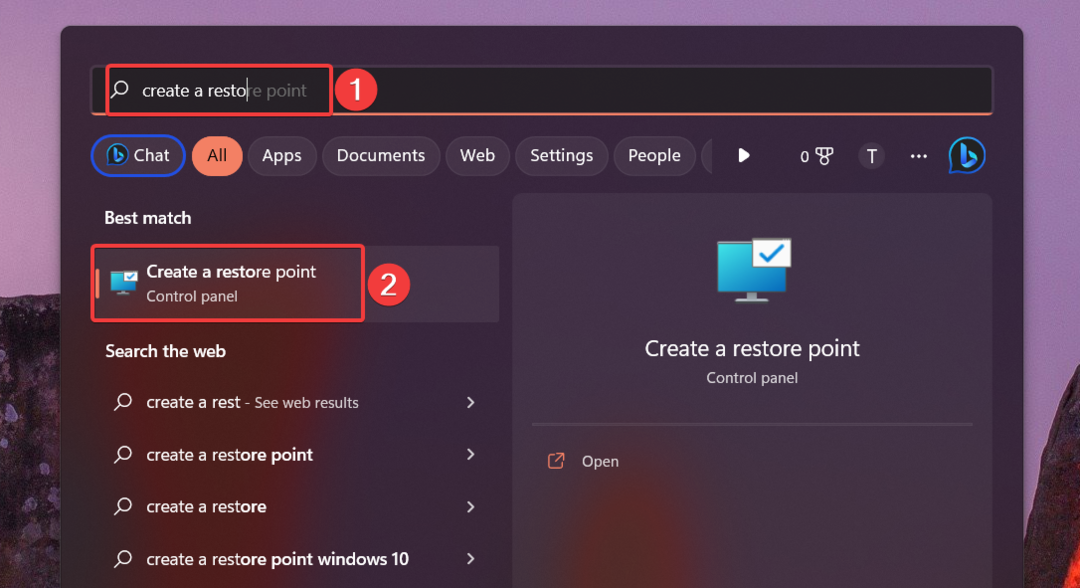
- I Systemegenskaber vindue skal du klikke på Systemgendannelse knappen placeret under Systembeskyttelse fanen.
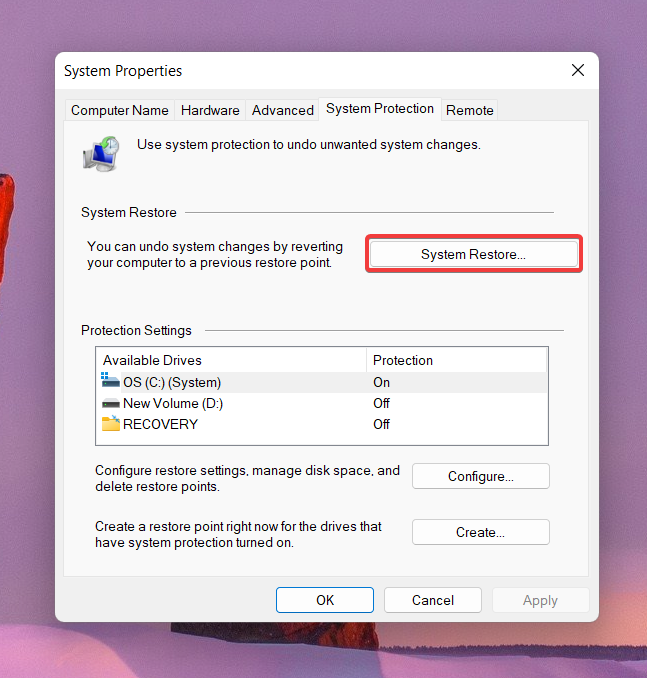
- Tryk på Næste knap.
- Vælg det passende gendannelsespunkt, hvor programmerne fungerede korrekt, og tryk på Næste knap.
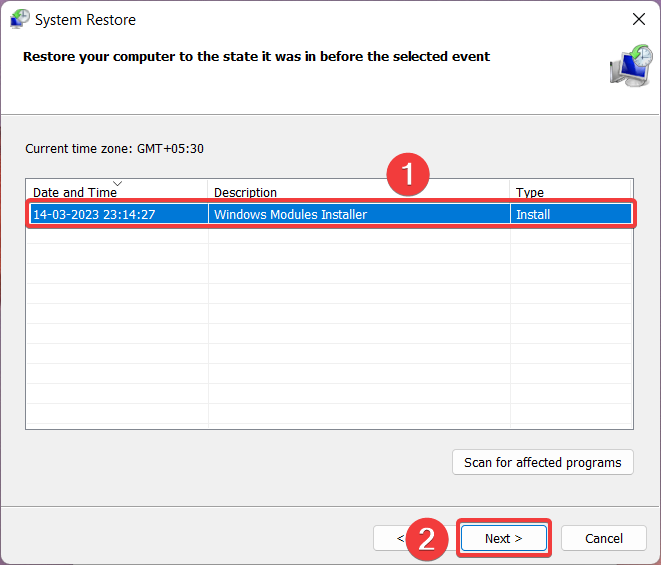
- Klik Afslut på den Bekræft dit gendannelsespunkt vindue for at starte systemgendannelsesprocessen.
Gendannelse af dit system til et tidligere tidspunkt vil rulle tilbage alle de ændringer, der er foretaget på din computer, som kan have beskadiget comcat.dll-filen.
Det er det! Implementer disse løsninger i samme rækkefølge som nævnt for at rette den manglende comcat.dll-fil og gendanne systemets ydeevne.
Det kan også være, du vil gendan Emp.dll-filen på din computer, hvis Windows ikke kan finde den.
Hvilken af metoderne, der er foreslået i denne vejledning, fungerede for at rette den manglende comcat.dll-fejl? Fortæl os det i kommentarfeltet.
Har du stadig problemer? Løs dem med dette værktøj:
SPONSORERET
Hvis ovenstående råd ikke har løst dit problem, kan din pc opleve dybere Windows-problemer. Vi anbefaler download af dette PC-reparationsværktøj (vurderet til Great på TrustPilot.com) for nemt at løse dem. Efter installationen skal du blot klikke på Start scanning knappen og tryk derefter på Reparer alle.


![Ret VCOMP140.DLL ikke fundet eller manglende fejl [5 nemme tips]](/f/e1395d566c6ec4fdaca63966808751bd.png?width=300&height=460)